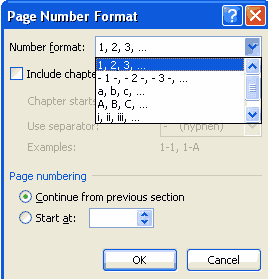Cara Membuat Nomor Halaman (Otomatis) Pada Microsoft Word 2007
Kali ini adalah mengenai Cara Membuat Nomor Halaman (Otomatis) Pada Microsoft Word 2007.
Suatu naskah atau buku dengan jumlah lembar halaman yang banyak, seharusnya diberi nomor pada setiap halamannya untuk mempermudah pencarian sesuai dengan daftar isinya. Penomoran halaman biasanya menggunakan penomoran romawi (i, ii, iii, iv, v, dst) atau penomoran biasa (1, 2, 3, 4, 5, dst). Letak nomor halaman biasanya berada pada area header ataupun footer suatu halaman.
Untuk memberi nomor halaman dapat dilakukan dengan cara :
- Klik ribbon insert, group menu Header & Footer, Page Number. Seperti pada gambar dibawah ini :

- Pilih salah satu pilihan, yaitu Top Page atau bottom page.
- Dan juga pilih tempat nomor halaman di sebelah kiri (plain number1), tengah (plain number2) atau kanan (plain number3) kertas atau accent bar1.

Maka halaman Anda telah diberi nomor.
- Untuk merubah format penomoran halaman, ulangi langkah nomor 1 diatas, kemudian pilih Format page numbers.
- Pilih format nomor pada number format
- Pada page numbering, pilih continue previous section untuk meneruskan nomor halaman sebelumnya atau start at untuk memulai urutan baru dari nomor pilihan Anda.